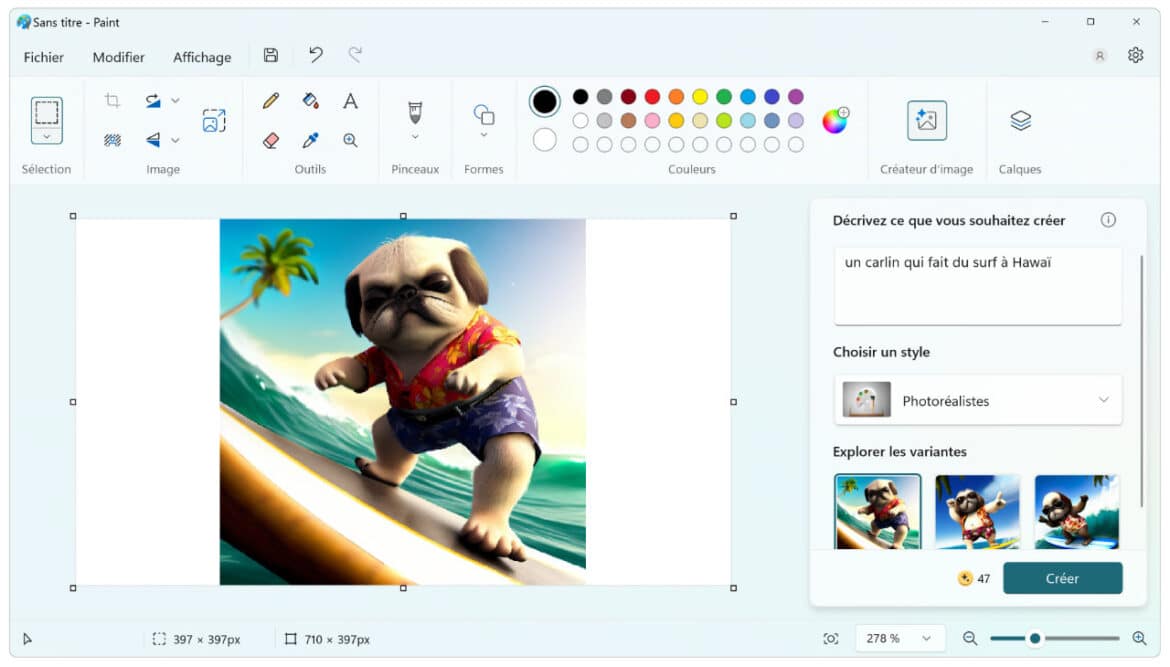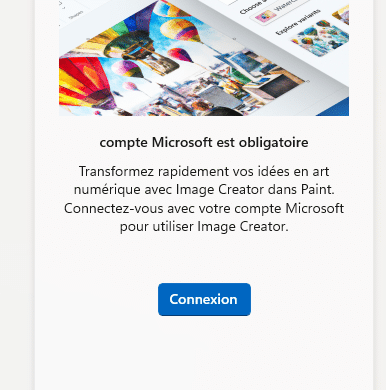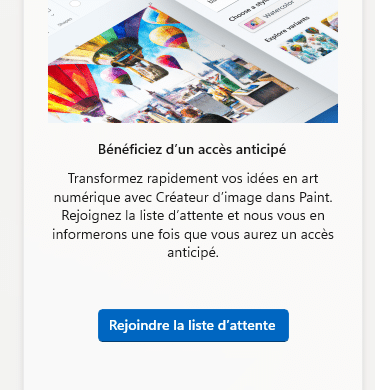Quel utilisateur de Windows ne connait pas Paint ? Ce logiciel de dessin créé par Microsoft en 1985 a par la suite été intégré dans chacune des versions de son système d’exploitation. Souvent décrié, voir moqué tant la comparaison avec des logiciels ténors du genre comme Photoshop n’est pas en sa faveur, MS Paint résiste pourtant. Mieux encore, la firme de Redmond a fait évoluer son programme de manipulation d’images matricielles ces derniers mois, avec notamment l’arrivée de la gestion des calques. Cette évolution continue avec la possibilité de générer des images par l’intelligence artificielle.
Prérequis
Avant de commencer, vous devez vous assurer d’avoir une version de Windows 11 récemment mise à jour. Pour cela, allez dans Démarrer puis Paramètres, choisissez Windows Update puis cliquez sur le bouton Rechercher des mises à jour. Mettez le système à niveau si besoin.
Vous pouvez également installer la dernière version de Paint directement depuis le Microsoft Store.
Enfin, vous devez posséder un compte Microsoft. Ce dernier sera utilisé pour s’authentifier et requérir une autorisation au service cloud Azure DALL-E.
Générer une image IA avec le Créateur d’image
Comme expliqué dans le support Microsoft, MS Paint intègre la fonctionnalité Image Creator, maintenant nommée sobrement Créateur d’image. Ce dernier collabore avec le modèle IA DALL-E afin de générer une image à partir d’une simple description texte, plus communément appelé prompt. Bon point, il est possible d’utiliser un prompt en français.
Lancez le logiciel Paint en saisissant paint dans le champ de recherche de la barre des tâches puis cliquez sur l’icône de l’application. Cliquez ensuite sur l’icône Créateur d’image :
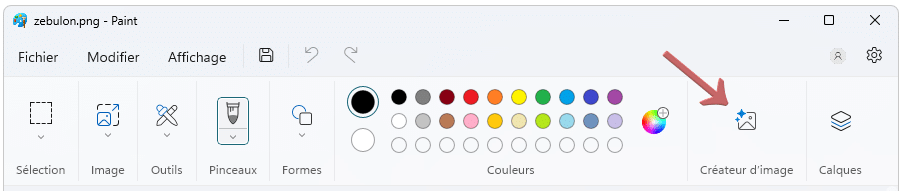
Un panneau latéral vous invitant à vous connecter à votre compte Microsoft s’ouvre sur la droite. Si vous n’en avez pas, vous pouvez en créer un gratuitement. Une fois connecté, il sera nécessaire de cliquer sur le bouton Rejoindre la liste d’attente. Mais rassurez-vous : si un délai était nécessaire lors du lancement d’Image Creator, ce n’est plus le cas aujourd’hui. La fonctionnalité est disponible immédiatement.
Recliquez à nouveau sur l’icône Créateur d’image et le panneau latéral laisse place à un champ texte dans lequel vous allez pouvoir décrire l’image que vous souhaitez générer avec l’IA :
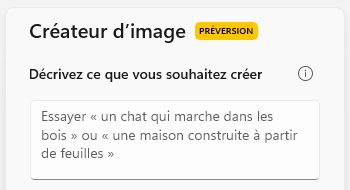
Sous le champ “Décrivez ce que vous souhaitez créer” se trouve un menu “Choisir un style” :
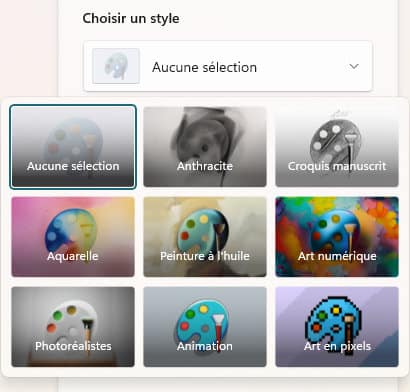
Les choix possibles sont :
- Aucune sélection (par défaut)
- Anthracite
- Croquis manuscrit
- Aquarelle
- Peinture à l’huile
- Art numérique
- Photoréalistes
- Animation
- Art en pixel (pixel art)
Faites votre choix puis cliquez sur le bouton Créer en bas. Après quelques secondes, Paint vous propose 3 variantes correspondant à votre prompt. Dans notre cas, nous avons testé “chats avec lunettes” :
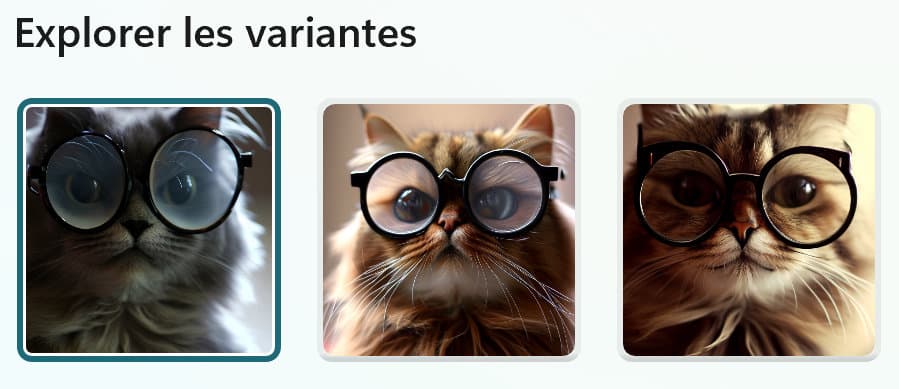
Un clic sur la variante de votre choix va insérer l’image dans le document Paint ouvert. Vous aurez alors le loisir de modifier ou compléter l’image comme vous le souhaitez.
Vous disposez de 50 crédits au départ, chaque génération d’image nécessitant 1 crédit. Le décompte est affiché à côté du bouton “Créer” :
![]()
Après cela, il faudra payer :'(
Et pour le plaisir, voici quelques exemples d’images de styles différents créées avec le prompt “ovni dans le ciel de New-York” :